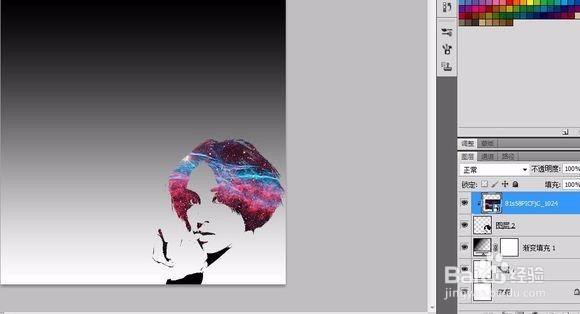1、首先打开原图 并复制一张,养成一个好习惯

2、再用套索工具大致的把女神圈起来,套索 女神 圈起来 ok
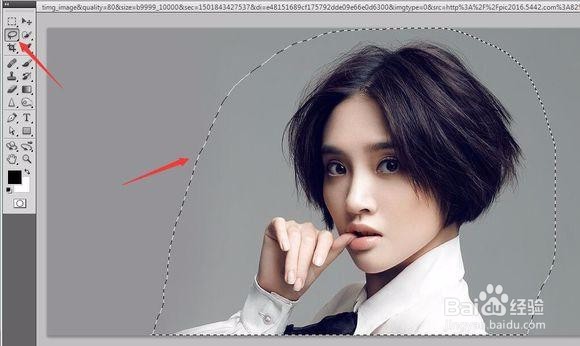
3、把选区复制出来并关闭图层1和背景的小眼睛,便于观察。
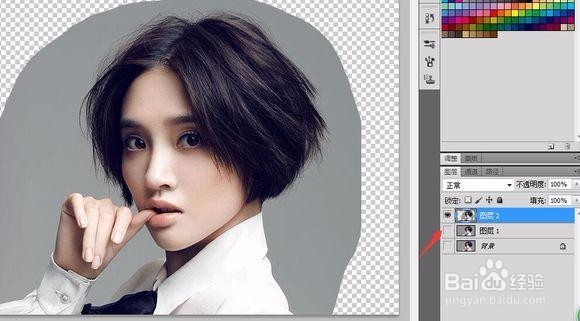
4、然后图像→调整→阙值。 我调到的是86,这个东西看情况,你感觉调到多少好看就调到多少,最后黑色部分都是变成星空的。
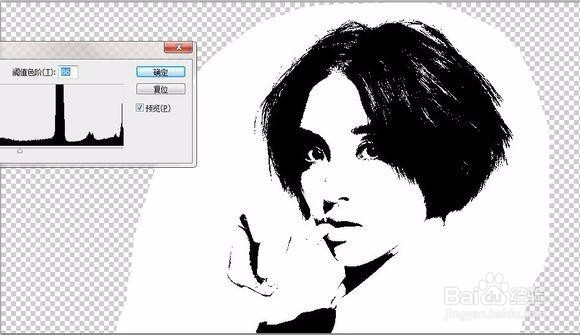
5、开始进行下一步,新建一个1000x1000px,你创建多少的都无所谓,我创建这个大小是因为我要给画面留白~

6、然后点这里和这里给他拉个渐变,当然也可以不拉,但是我就感觉拉一个好看。。
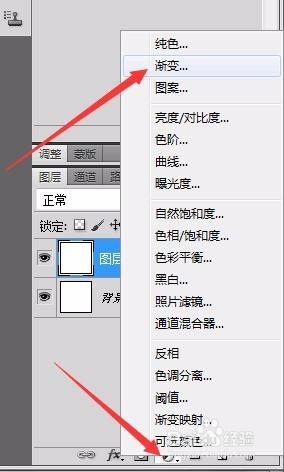
7、不用刻意的去更改,当然,如果你喜欢其他颜色或者拥有敏锐的色彩感也能给它换个颜色 。

8、新建的这个先放这,接着回到第一个图中,点击 选择→色彩范围。点击图片中的头发使得白头发黑脸 白头发黑脸!
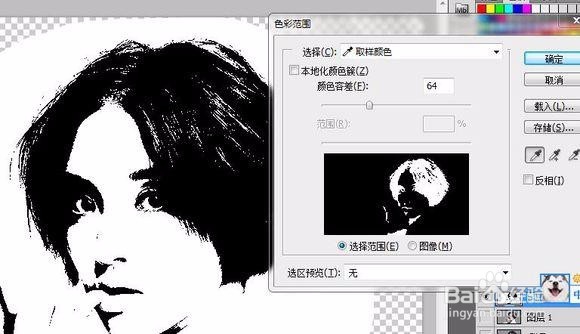
9、然后选择移动工具 把女神拖到带渐变的新建中。

10、置入提前准备好的星空素材,星空素材可以去搜,一搜一大把,各种的随你挑选

11、把鼠标放在星空和女神图层中间点 ALT 或者右键星空图层创建剪贴蒙板
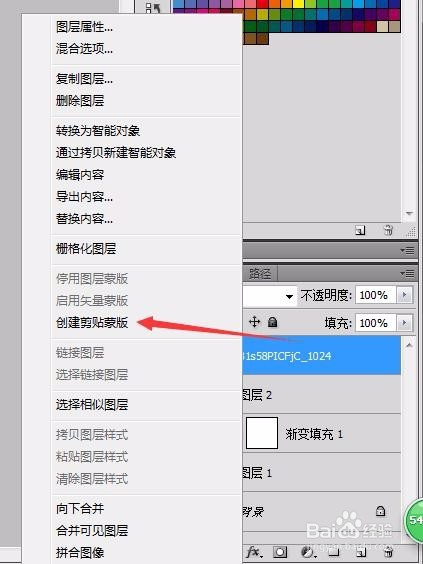
12、选中星空图层调整一下位置 差不多就ok了